Was sind MX-Einträge?
MX-Einträge sind im Grunde genommen DNS-Einträge, die für das Senden von E-Mails an Ihre E-Mail-Adresse verantwortlich sind. Sie werden von der gleichen Stelle kontrolliert wie Ihre autoritativen Nameserver, normalerweise die Registrierungsfirma Ihrer Domain(s).
Sie können ändern, wohin Ihre E-Mail gesendet wird, indem Sie Ihre MX-Einträge ändern. Dies wirkt sich nicht auf aktuelle oder alte E-Mails aus, aber alle zukünftigen E-Mails werden die neuen verwenden.
Sie bestehen aus einem Domainnamen und einer Prioritätsnummer. Je höher die Priorität, desto niedriger sollte die Zahl sein. E-Mail-Server, die versuchen, eine Verbindung zu Ihren MX-Einträgen herzustellen, verwenden diese Prioritätsnummer, und wenn es mehr als einen MX-Eintrag mit demselben Prioritätswert gibt, wird einer zufällig ausgewählt.
Wie füge ich MX-Einträge in CPanel hinzu?
Wenn Sie cPanel haben, können Sie Ihre MX-Einträge hinzufügen oder ändern, indem Sie die folgenden Schritte ausführen:
1: Melden Sie sich bei cPanel an
2: Gehen Sie zum Zone Editor unter der Domains-Spalte

3: Wählen Sie im MX-Eingabeformular die Domain aus, die Sie bearbeiten möchten, und klicken Sie auf Verwalten
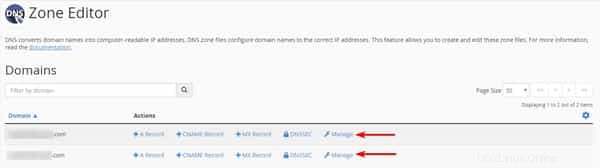
4: Suchen Sie Ihren aktuellen MX-Eintrag und klicken Sie auf Bearbeiten oder Löschen, um den aktuellen MX-Eintrag zu konfigurieren oder zu löschen. Wenn Sie einen MX-Eintrag hinzufügen möchten, fahren Sie bitte mit Schritt 5 fort.
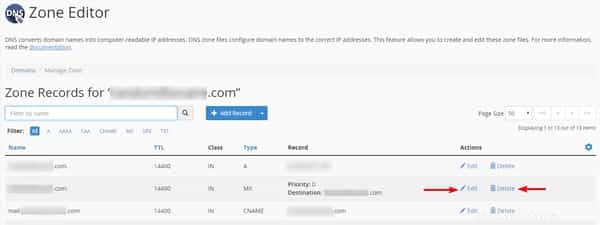
5: Um einen MX-Eintrag hinzuzufügen, wählen Sie das Dropdown-Menü Eintrag hinzufügen und dann MX-Eintrag hinzufügen
aus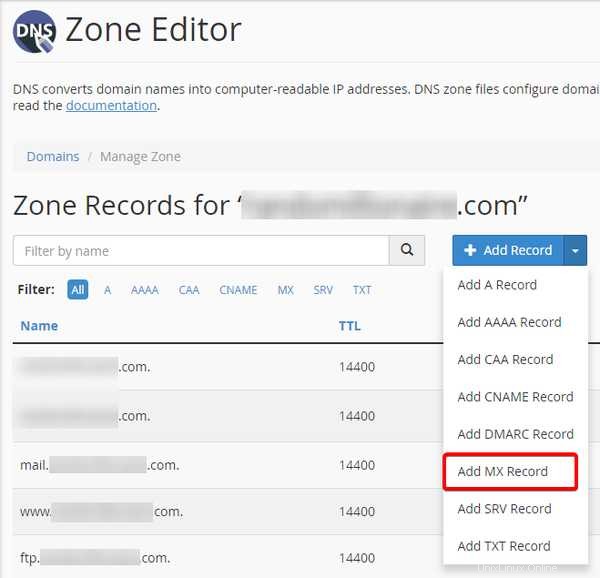
6: Geben Sie die Priorität des Datensatzes ein
7: Geben Sie den vollständig qualifizierten Domainnamen (keine IP) für das Ziel ein
**8: ** Klicken Sie auf Neuen Datensatz hinzufügen

Wie lege ich MX-Einträge zur Verwendung von Gmail fest?
Sie können Ihre MX-Einträge so einrichten, dass Ihre E-Mails an Ihr Gmail-Konto zugestellt werden, indem Sie zuerst Ihre Domain mit Google Apps verbinden und dann die oben genannten Schritte verwenden, um die folgenden MX-Einträge in cPanel hinzuzufügen.
ASPMX.L.GOOGLE.COM 1
ALT1.ASPMX.L.GOOGLE.COM 5
ALT2.ASPMX.L.GOOGLE.COM 5
ALT3.ASPMX.L.GOOGLE.COM 10
ALT4.ASPMX.L.GOOGLE.COM 10
Wenn Sie alle fünf hinzufügen, wird sichergestellt, dass Ihre E-Mail weiterhin zugestellt wird, wenn einer ausfällt oder Wartungsarbeiten durchgeführt werden.
Es kann bis zu 48 Stunden dauern, bis diese Änderungen wirksam werden. Was ist DNS-Propagierung?